Припустімо, щоб підготувати масову розсилку, потрібно створити граматично правильне речення з кількох стовпців даних. Або, можливо, потрібно відформатувати числа за допомогою тексту, не впливаючи на формули, які використовують ці числа. В Excel є кілька способів об'єднати текст і числа.
Використання числового формату для відображення тексту до або після числа в клітинці
Якщо стовпець, який потрібно відсортувати, містить як числа, так і текст, як-от Продукт #15, Продукт #100, Продукт #200, він може не сортуватись належним чином. Ви можете форматувати клітинки, які містять числа 15, 100 і 200, щоб вони відображалися на аркуші як Продукти #15, Продукт #100 і Продукт #200.
Використовуйте спеціальний числовий формат, щоб відображати число з текстом, не змінюючи поведінку сортування числа. Таким чином ви змінюєте спосіб відображення числа, не змінюючи значення.
Указівки
-
Виберіть клітинки, які потрібно відформатувати.
-
На вкладці Основне в групі Число клацніть стрілку .
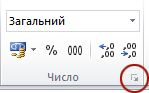
-
У списку Числові формати виберіть категорію, наприклад Настроювана, а потім виберіть вбудований формат, схожий на потрібний.
-
У полі Тип змініть коди числових форматів, щоб створити потрібний формат.
Щоб у клітинці відображався як текст, так і числа, візьміть його в подвійні лапки (" ) або перед числами зворотною скісним рискою (\).
ПРИМІТКА: Редагування вбудованого формату не видаляє формат.
|
Що потрібно відобразити |
Код |
Принцип роботи |
|---|---|---|
|
12 як продукт #12 |
"Продукт # " 0 |
Текст, узятий у лапки (включно з пробілом), відображається перед числом у клітинці. У коді "0" представляє число, яке міститься в клітинці (наприклад, 12). |
|
12:00 як 12:00 EST |
h:mm AM/PM "EST" |
Поточний час відображається у форматі дати й часу h:mm AM/PM, а текст "EST" відображається після цього часу. |
|
-12 як $ 12,00 Дефіцит і 12 як $ 12,00 надлишок |
$0,00 "Надлишок";$-0,00 "Дефіцит" |
Значення відображається у форматі грошової одиниці. Крім того, якщо клітинка містить додатне значення (або 0), "Надлишок" відображається після значення. Якщо клітинка містить від'ємне значення, натомість відображається значення "Дефіцит". |
Об'єднання тексту та чисел із різних клітинок в одну й ту саму клітинку за допомогою формули
Якщо об'єднати числа й текст у клітинці, числа стають текстом і більше не функціонують як числові значення. Це означає, що більше не можна виконувати математичні операції з ними.
Щоб об'єднати числа, використовуйте функції CONCATENATE або CONCAT, TEXT або TEXTJOIN і оператор амперсанд (&).
Примітки.:
-
У Excel 2016, Excel Mobile та Інтернет-версія Excel, функцію CONCATENATE замінено на функцію CONCAT . Хоча функція CONCATENATE все ще доступна для зворотної сумісності, радимо використовувати функцію CONCAT, оскільки функція CONCATENATE може бути недоступна в майбутніх версіях Excel.
-
Функція TEXTJOIN об'єднує текст із кількох діапазонів і/або рядків і містить роздільник, указаний між кожним текстовим значенням, яке буде об'єднано. Якщо роздільник – це пустий текстовий рядок, функція просто об’єднує діапазони. TextJOIN недоступний у Excel 2013 і попередніх версіях.
Приклади
Перегляньте різні приклади на рисунку нижче.
Уважно погляньте на використання функції TEXT у другому прикладі на рисунку. Коли ви об'єднуєте число до рядка тексту за допомогою оператора об'єднання, використовуйте функцію TEXT , щоб керувати способом відображення числа. У формулі використовується базове значення з клітинки, на яку посилається посилання (4 в цьому прикладі), а не відформатоване значення, яке відображається в клітинці (40%). Щоб відновити числове форматування, скористайтеся функцією TEXT .
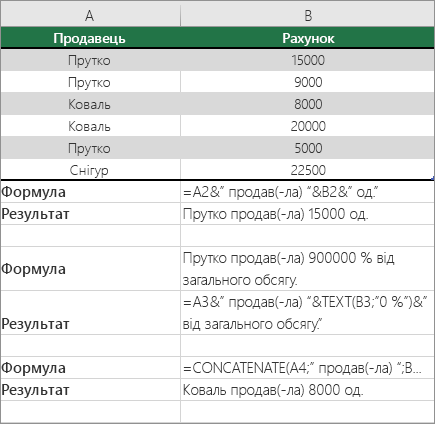
Потрібна додаткова довідка?
Ви завжди можете поставити запитання експерту в спільноті Tech у розділі Excel чи отримати підтримку в спільнотах.










